
点击蓝字,关注【默写旅程】
默写旅程陪伴你的第1453天
最近有朋友问:以前想要重新推送一篇已经推送过的公众号文章很简单,现在不知道去哪里找已经推送过的文章了呢?
这是因为微信公众平台后台在分批升级,有些账号后台已经升级了,具体细节,接着看。
升级后的公众微信平台后台页面发生了哪些变化?操作上又有什么影响?
升级前
微信公众平台后台升级前,【内容与互动】里的“创作”包含:图文素材、素材库和原创。
点击“图文素材”,里面有我们所有推送过的源文章。
如果想要重新推送一篇已经推送过的文章也是在这里,右边的搜索框输入标题或者标题关键字词搜索,搜到文章后点击进入编辑页面,重新编辑完成后即可进行推送。
具体操作步骤戳开看:
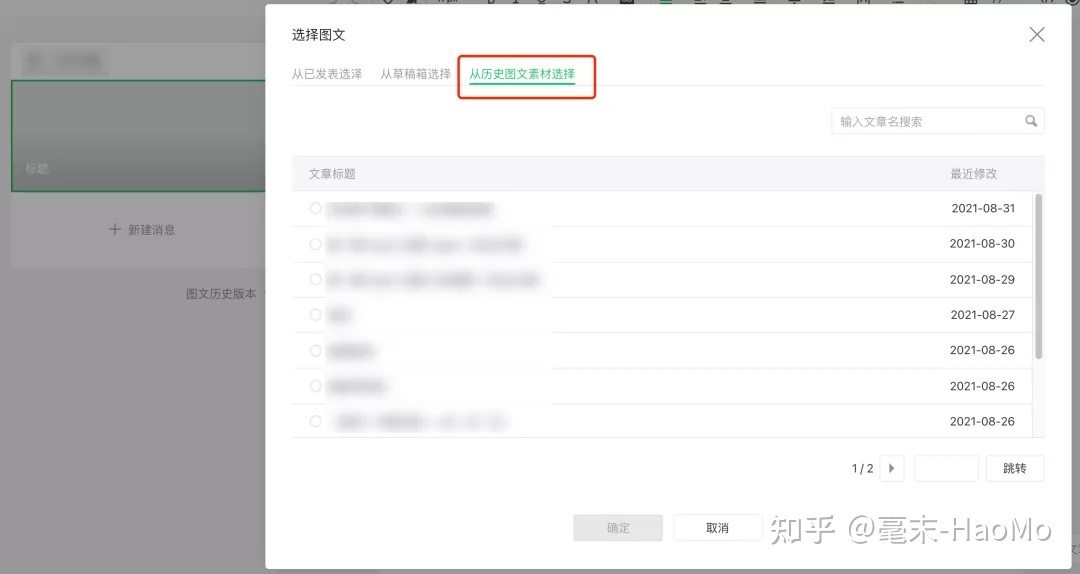
升级前的页面,如上图所示,所有近期编辑及推送过的图文都在“近期编辑”下面,点击右边的“全部图文”即可查看。
升级后
微信公众平台后台升级后,【内容与互动】里的“创作”包含:草稿箱、素材库、发表记录和原创。
“图文素材”升级为现在的“草稿箱”,点击后如下图所示:
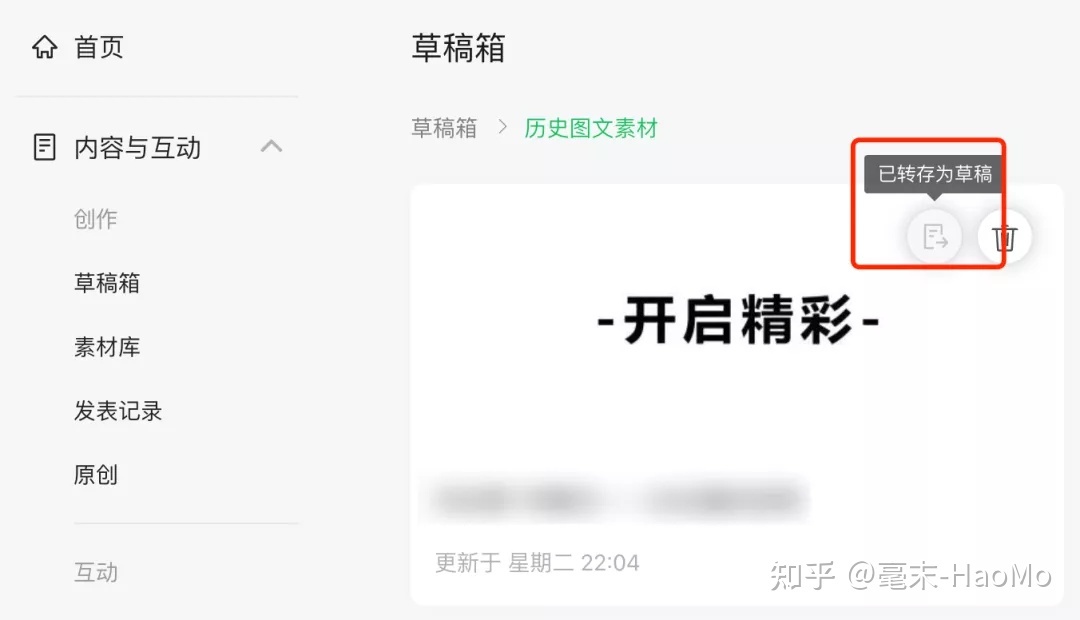
1、升级后,编辑器中同步到微信公众平台后台的内容将存在“草稿箱”中。
在“草稿箱”内的图文可直接点击进行编辑,编辑完成发表后即从“草稿箱”移除。
如需查看推送记录的话,点击“内容与互动”→创作→发表记录,在这里可查看所有推送记录,但无法进行图文的重新编辑。
2、如需再次使用已发表内容,需前往首页"选择图文"→“从已发表选择”。
点击“选择图文”后会出现下图所示,可从“已发表选择”中选择想要重新编辑推送的已推送过的文章。
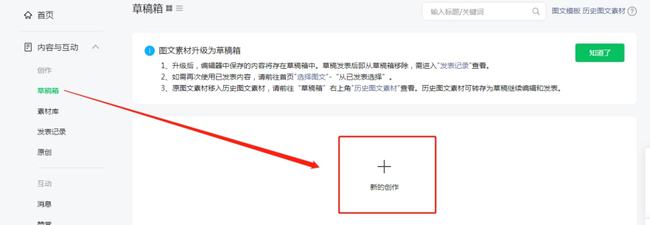
选定文章,点击“确定”,即可直接跳转到该文章的编辑页面。
也就是,微信公众平台后台升级后如果想要重新推送一篇已经推送过的文章就在这里操作。
3、原“图文素材”移入“历史图文素材”,即“草稿箱”右上角"历史图文素材"。
点击“草稿箱”右上角的“历史图文素材”后,这里面的内容无法直接进行编辑,需转存为草稿方可继续编辑,直至最终的发表。
简单来说,从秀米编辑器或者135编辑器同步过来的文章,第一次同步会直接在“近期草稿”看到,且可以直接点击进行编辑。
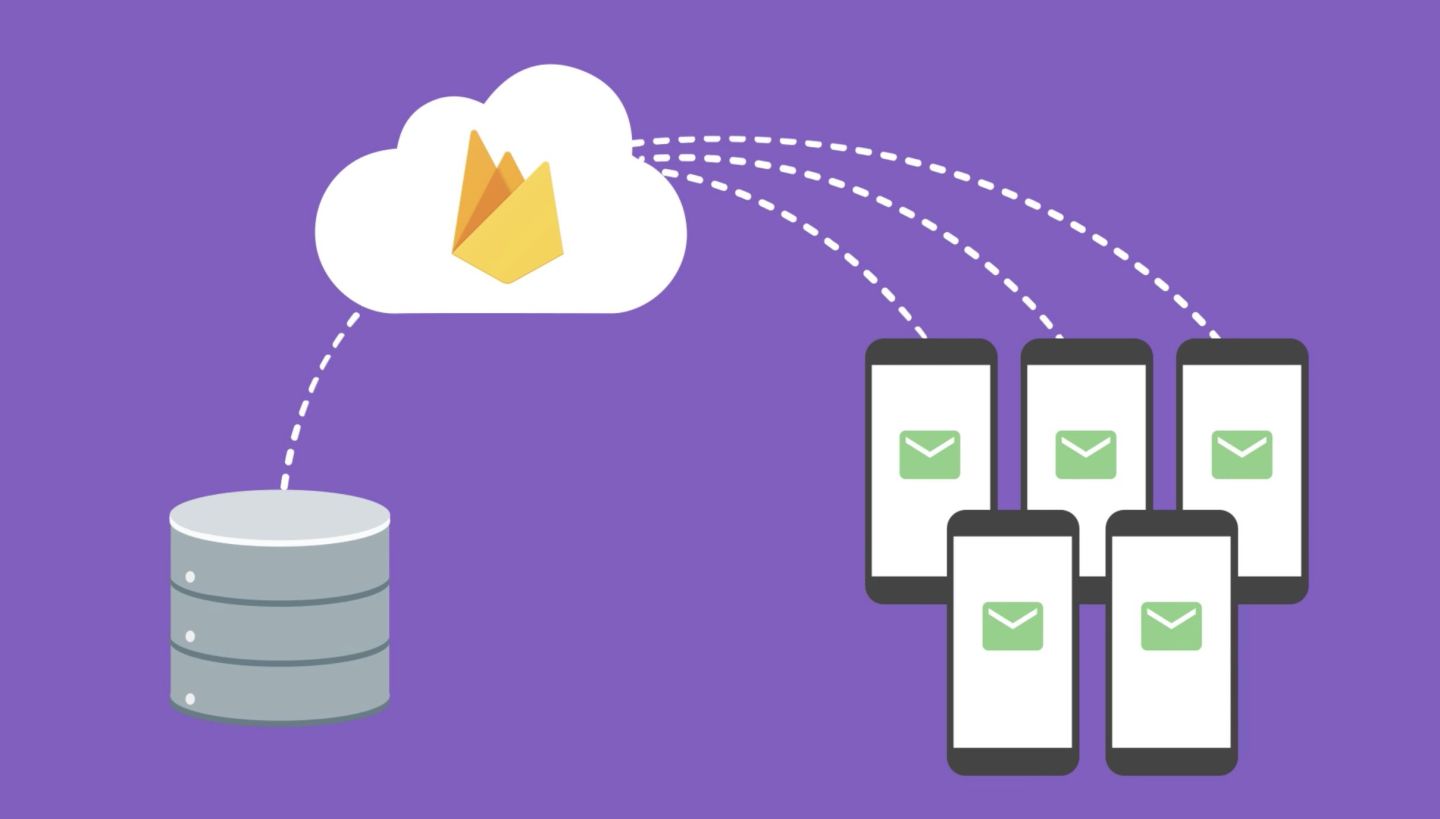
如果我们在编辑器重新修改后再次同步到微信公众平台时会发现,“近期草稿”下面的内容不是最新的内容,还是之前更新的版本。
此时,可以点击“全部草稿”,进入“草稿箱”,再点击右上角的“历史图文素材”,在这里会发现更新的最新版内容,但是无法进行编辑。
接下来将“历史图文素材”里面最新更新的图文删除,再把草稿箱里的同一篇图文删除。
再去编辑器进行一遍同步后即可在“近期草稿”看到最新更新的图文,也可直接点击进行编辑。
微信公众平台后台升级不是所有账号同时升级,如果你的账号还未升级,没关系,不影响使用。
如果你的账号已经悄悄升级,也没关系,熟悉了就知道怎么操作了。
看过还有疑问,欢迎留言或私信互动,看到的第一时间回复你。

